De plus, faire ce qui précède nécessite beaucoup de connaissances, de patience et de détermination, qui ne sont souvent atteints qu'avec beaucoup de pratique. Cependant, il est toujours possible de trouver ces connaissances ici.
A travers de petits tutoriels que nous avons pour vous et qui vous seront d'une grande aide. Que ce soit à travers de petits effets d'édition ou de grands guides sur la façon d'améliorer la qualité de la vôtre changements. Tout cela, seulement ici.
En fait, ci-dessous, nous allons vous présenter un tutoriel afin que vous puissiez ajouter un effet plus intéressant à vos vidéos en Sony Vegas Pro 15.
C'est l'effet de mouvement de l'écran. C'est un effet qui peut être utilisé de différentes manières et selon la façon dont vous l'utilisez, vous pouvez créer une vidéo très tactile. professionnel soit pour ajouter du style à votre vidéo, soit pour la rendre un peu plus intéressante en y mettant des sous-titres. Comme nous l'avons dit, tout ce dont vous avez besoin est d'un peu de patience, suivez simplement l'étape suivante et vous serez plus que prêt à être un éditeur professionnel.

Qu'est-ce que l'effet de retournement d'écran sur Sony Vegas Pro 15 ?
En tant que tel, l'effet de mouvement d'écran, bien qu'il semble redondant, est un effet à travers lequel nous pouvons faire bouger l'écran de différentes manières. Ce effet peut être utilisé pour une touche d'humour, de drame ou de tension. En effet, vous pouvez déplacer l'écran dans différentes directions en fonction de ce que vous voulez.
Cependant, c'est un effet qui peut prendre quelques minutes voire quelques heures à s'appliquer. C'est là que tout est à toi la créativité, l'attention aux détails et la patience doivent être au premier plan, pour obtenir le résultat final avec la vidéo que vous aimez tant.
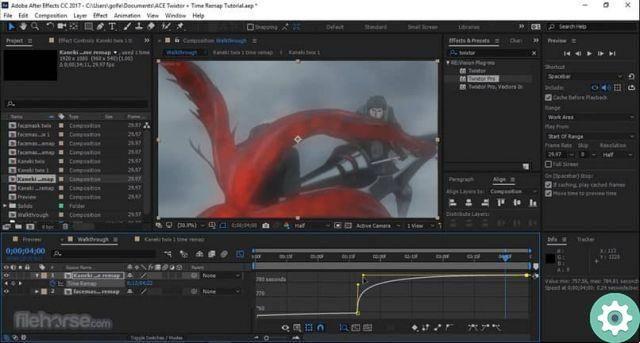
Comment l'effet de déplacement de l'écran est-il obtenu ?
Pour obtenir l'effet de mouvement d'écran dans Sony Vegas Pro 15, vous devrez suivre étape par étape :
- Tout d'abord, vous devez ouvrir le programme Sony Vegas Pro 15. Une fois qu'il apparaît à l'écran, vous devez ouvrir la vidéo que vous souhaitez modifier en cliquant sur Fichier dans le menu principal et en ouvrant la vidéo que vous souhaitez modifier.
- Maintenant, vous devez localiser dans la chronologie de la vidéo et à travers le curseur de la chronologie, qui est la ligne qui a un flèche blanche ci-dessus, vous devez vous situer dans la seconde vidéo dans vous voulez effectuer l'effet à partir de maintenant.
- Vous devez appuyer sur la touche S pour effectuer une division et commencer l'édition avec l'effet désiré.
- Ensuite, dans le coin supérieur droit de la chronologie de la vidéo, vous devez cliquer sur le bouton «Événement Panoramique / Recadrage…». Avec cela, vous obtiendrez une fenêtre contextuelle dans laquelle vous effectuerez l'effet.
- Dans cette fenêtre, vous verrez de nombreuses options différentes. Vous devrez cliquer sur le bouton « Curseur de synchronisation » qui se trouve en haut et en plus, dans la partie gauche de la fenêtre, il faut appuyer sur le bouton « TailleÀ propos du centre » e "Outil d'édition normal".
- Maintenant, dans la partie droite de la fenêtre, vous pourrez voir la vidéo ou l'image vidéo que vous souhaitez éditer. Vous devrez vous positionner dans la chronologie ci-dessous et cliquer sur chaque image que vous souhaitez modifier en déplaçant l'écran vers le haut où vous obtenez un ligne pointillée avec un F.. Cliquez sur la chronologie de chaque cadre et ainsi vous pouvez éditer la vidéo avec l'effet désiré à travers ce qui est décrit.
- Enfin, enregistrez la vidéo et renvoyez-la pour avoir le produit final. Mais n'oubliez pas de prévisualiser pour vous assurer que tout va bien.


























